Iklan
Membuat video pelatihan tangkapan layar adalah keterampilan yang berguna dalam karier apa pun. Mungkin Anda seorang insinyur yang ingin mengajari karyawan baru cara mengonfigurasi sesuatu, seorang eksekutif mencoba membuatnya video pelatihan perusahaan untuk staf, atau artis yang membuat video YouTube untuk menunjukkan kepada orang-orang bagaimana Anda membuat mahakarya.
Anda dapat membuat pelatihan tangkapan layar dengan berbagai macam aplikasi gratis. Kristen tertutup beberapa aplikasi screencasting yang bagus Rekam Desktop Anda dengan 12 Aplikasi Screencasting Hebat IniPerlu merekam desktop Anda? Untungnya, Anda akan menemukan bahwa aplikasi screencasting lebih umum daripada yang Anda kira. Berikut adalah beberapa yang gratis terbaik. Baca selengkapnya Anda dapat menggunakan dan Joel mengulas tiga perekam layar 3 Perekam Layar Gratis untuk Menangkap Desktop Windows AndaAnda dapat menggunakan perekam layar untuk membuat tutorial, mendokumentasikan bug untuk pemecahan masalah, atau melacak aktivitas yang tidak diinginkan di desktop saat Anda tidak ada. Pilih dari salah satu alat yang kami rekomendasikan. Baca selengkapnya yang melakukan pekerjaan juga.
Pada artikel ini, saya akan menggunakan aplikasi tangkapan layar gratis bernama Presenter Aktif. Terlepas dari perangkat lunak tangkapan layar yang Anda gunakan, tips berikut akan membantu Anda mengambil video screencast yang lebih baik untuk digunakan dalam pelatihan.
Mengapa Anda Harus Menggunakan ActivePresenter
Saat memilih perangkat lunak yang akan digunakan untuk membuat video pelatihan Anda, Anda harus memastikan perangkat lunak tersebut memiliki fitur berikut:
- Perekaman gerak penuh: Seharusnya dapat merekam seluruh layar Anda saat Anda menggerakkan mouse dan mengklik.
- Beberapa lapisan: Perangkat lunak harus memungkinkan Anda untuk merekam lapisan video dan lapisan audio, sehingga Anda dapat menempatkan atau mengedit masing-masing dengan perangkat lunak video 3 Cara Mengedit Video Dari Dalam ChromeJika Anda memiliki anggaran terbatas dan membutuhkan opsi pengeditan video gratis, tidak perlu mencari lagi selain tiga aplikasi Chrome ini, yang kompatibel dengan browser dan Chrome OS Anda. Baca selengkapnya .
- Penyuntingan video: Meskipun Anda dapat menggunakan perangkat lunak eksternal untuk mengedit video, perangkat lunak tangkapan layar seharusnya memungkinkan Anda melakukan hal-hal dasar seperti menggabungkan atau memotong klip, mengubah kecepatan video, dan mengubah volume.
- Beberapa format ekspor: Perangkat lunak yang Anda pilih harus memungkinkan Anda mengekspor paling banyak format video populer Semua yang Perlu Anda Ketahui Tentang Format File dan PropertinyaKami menggunakan kata file secara bergantian: musik, gambar, spreadsheet, slideshow, dan sebagainya. Tapi apa yang membuat file menjadi "file", sih? Mari kita coba dan pahami bagian dasar komputasi ini. Baca selengkapnya seperti MP4, AVI, atau WMV.
Versi gratis dari ActivePresenter memiliki semua fitur ini, jadi unduh salinan Anda sekarang dan mari kita mulai.
Menyiapkan Sesi Pengambilan Anda
Saat pertama kali meluncurkan ActivePresenter, Anda harus memilih jenis profil. NS Rekam Demonstrasi Perangkat Lunak pilihan merekam video full-motion dengan kualitas tertinggi.
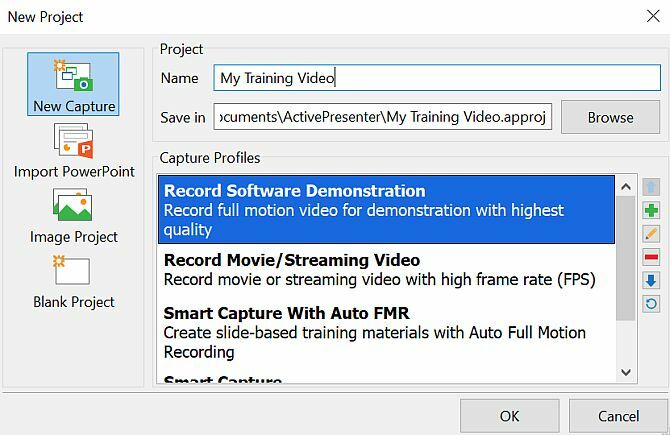
Opsi lain memungkinkan Anda untuk merekam video layar juga, tetapi dengan kualitas yang lebih rendah (codec lossy) untuk menghemat ruang. Ruang seharusnya tidak menjadi masalah, jadi pilih opsi pertama.
ActivePresenter akan membuka panel kontrol kecil yang dapat Anda gunakan untuk berhenti dan mulai merekam, tetapi pertama-tama Anda perlu mengatur area di layar yang ingin Anda rekam. Merekam seluruh layar adalah suatu kemungkinan, tetapi jika Anda hanya mencoba menunjukkan cara kerja perangkat lunak tertentu atau mendemonstrasikan sesuatu di jendela tertentu, lebih baik fokus pada area itu.
ActivePresenter memungkinkan Anda memindahkan area perekaman dengan mengambil garis bidik di tengah layar dan memilih area yang akan direkam dengan mengubah ukuran kotak hijau.
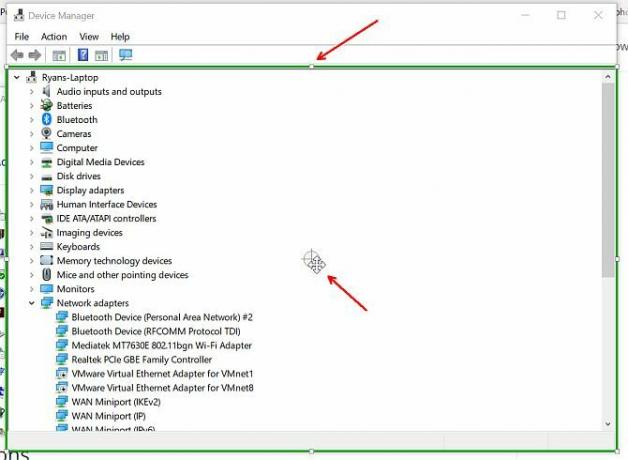
Setelah Anda siap untuk mulai merekam, klik saja yang merah Catatan tombol. Klik lagi untuk berhenti merekam.
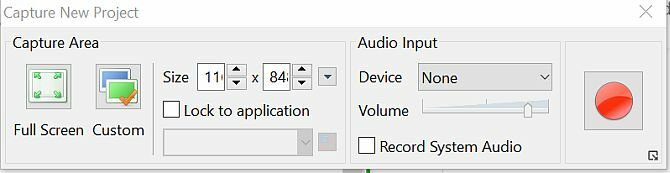
Sekarang setelah Anda mengetahui cara merekam setiap cuplikan video yang akan membentuk setiap adegan dalam video pelatihan Anda, inilah saatnya untuk menjelajahi cara yang tepat untuk melakukan sesuatu.
1. Buat Skrip untuk Video Anda
Agar terdengar alami tanpa semua suara “um” yang sering masuk ke presentasi yang tidak direncanakan dengan baik, Anda perlu membuat skrip yang solid untuk video pelatihan Anda. Idealnya, Anda harus membuat seluruh garis besar untuk pelatihan Anda, dan kemudian memecah pelatihan menjadi segmen-segmen video. Gunakan alat seperti Google Documents atau Microsoft Word untuk mengetik skrip Anda.
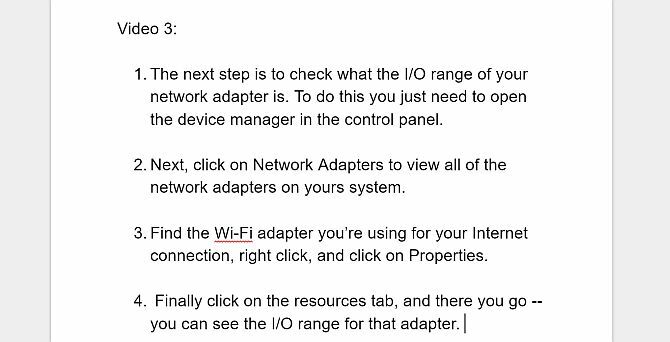
Kuncinya di sini adalah membuat skrip Anda terdengar alami. Bacalah dengan lantang saat Anda menulisnya dan pastikan itu menemukan persis bagaimana Anda akan mengucapkannya jika Anda memiliki seseorang yang berdiri di samping Anda dan Anda menunjukkan kepada mereka bagaimana melakukan sesuatu.
Setelah Anda selesai dengan skrip Anda, saatnya untuk mulai membuat setiap klip video.
2. Terlibat Dengan Audiens Anda
Apa pun yang Anda lakukan, jangan membaca langsung dari naskah Anda dengan suara yang monoton. Gunakan infleksi dan ucapkan kata-kata seperti saat Anda mengucapkannya presentasi langsung Cara Memberikan Presentasi Online dari Mana SajaApakah Anda bekerja dengan tim global atau dari rumah? Kemampuan untuk memberikan presentasi secara real-time adalah kebutuhan profesional. Berikut adalah lima alat untuk disajikan dari mana saja di dunia. Baca selengkapnya ke ruangan yang penuh dengan orang.
Berikut ini adalah perilaku utama yang dapat Anda tiru untuk terlibat dengan pelajar:
- Mulailah dengan poin: Slide pertama Anda harus memperkenalkan peserta didik tentang apa yang akan mereka pelajari di video Anda. Ini akan menarik audiens Anda saat mereka mengantisipasi langkah berikutnya dan meningkatkan keinginan mereka untuk mempelajari semua hal yang telah Anda janjikan.
- Jadilah percakapan: Hindari menggunakan jargon kompleks yang tidak akan dipahami audiens Anda. Ingatlah bahwa biasanya orang baru mengenal konsep yang Anda gambarkan. Jika Anda memang harus menggunakan istilah baru, pastikan untuk menjelaskan artinya.
- Bercerita: Saat Anda membuat skrip, jangan membuat semuanya tentang langkah-langkah teknis. Ceritakan sebuah cerita tentang saat Anda melakukan kesalahan dan jelaskan apa yang terjadi. Jangan takut untuk melontarkan satu atau dua lelucon selama percakapan Anda.
- Latih skrip Anda: Hal terakhir yang ingin Anda lakukan adalah menemukan kesalahan ketik saat membaca skrip Anda secara langsung. Telusuri naskah Anda. Ucapkan dengan lantang dan ikuti langkah-langkah yang Anda rencanakan selama pelatihan video yang sebenarnya.
- Jangan menggali terlalu dalam: Hindari turun ke lubang kelinci yang rumit. Apalagi di era teknologi, sangat menggoda untuk masuk ke konsep mendalam untuk membuktikan keahlian Anda kepada audiens Anda. Tidak penting untuk membuktikan diri. Jika orang-orang menonton pelatihan Anda, mereka sudah melihat Anda sebagai seorang ahli. Tetap sederhana dan gunakan kata-kata sesedikit mungkin.
- Ingatlah untuk menjeda: Mungkin tergoda untuk berlomba melalui skrip Anda untuk menyampaikan poin Anda dalam waktu yang telah Anda tentukan. Tahan keinginan itu. Berhenti sejenak setelah poin-poin penting mengirimkan sinyal bahwa Anda baru saja membuat poin penting, dan itu memberi waktu kepada audiens Anda untuk mencerna informasi.
- Mengajukan pertanyaan: Mungkin terdengar aneh untuk menyarankan mengajukan pertanyaan kepada audiens Anda dalam video pelatihan. Tidak ada cara bagi audiens Anda untuk menjawab. Tetapi mengajukan pertanyaan adalah dorongan yang baik untuk membuat pelajar berpikir tentang situasi mereka sendiri. Tindak lanjuti pertanyaan Anda dengan jawaban Anda sendiri.
Menjadi guru adalah anugerah, tetapi juga merupakan keterampilan yang dikembangkan. Meskipun membuat video pelatihan kurang bersifat pribadi dibandingkan berdiri di depan kelas yang penuh dengan siswa, peran Anda tetap sebagai guru.
Anda perlu memikirkan cara terbaik untuk menyampaikan pengetahuan Anda kepada orang lain.
3. Fokus pada Satu Hal Sekaligus
Sekarang setelah Anda membuat skrip dan melatihnya, saatnya untuk mulai merekam video. Idealnya, garis besar Buat, Atur & Bagikan Garis Besar Menggunakan Cloud Outliner Untuk iOS & MacGaris besar berguna untuk menyelesaikan proyek penulisan, membuat catatan kelas, bertukar pikiran, dan membuat agenda untuk pertemuan penting. Cloud Outliner dirancang untuk membuat outline menjadi lebih baik. Baca selengkapnya yang Anda buat harus menyertakan campuran video demonstrasi serta slide dengan poin penting. Menggabungkan slide teks dengan segmen video mencegah kebosanan dan merupakan cara yang bagus untuk membuat pengamat tetap terlibat.
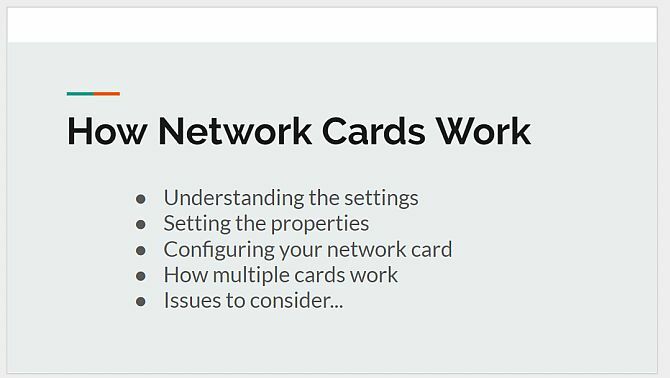
Kamu bisa gunakan Google Slide 8 Tips Google Slide yang Harus Anda Ketahui Sebelum Presentasi BerikutnyaGoogle Slides dan fitur terbarunya menawarkan Anda lebih banyak kesempatan untuk membuat presentasi yang memukau audiens Anda. Berikut adalah delapan tip unik untuk presentasi profesional. Baca selengkapnya atau Microsoft Powerpoint untuk membuat slide ini. Ada dua pendekatan yang dapat Anda lakukan untuk membuat segmen video yang menggunakan slide. Anda dapat mengekspor slide sebagai gambar dan mengimpornya ke dalam video Anda selama proses pengeditan (yang akan kita bahas di bawah).
Atau Anda dapat menggunakan ActivePresenter untuk membuat klip video lain yang berfokus pada slide dan menggunakan perangkat lunak untuk merekam sulih suara Anda. Opsi kedua adalah yang paling sederhana karena Anda sudah menggunakan ActivePresenter untuk membuat klip video Anda, tetapi opsi yang Anda pilih terserah Anda.
4. Rekam Audio Saat Membuat Video
Pertimbangkan setiap sesi perekaman seolah-olah Anda sedang membuat adegan film. Setiap kali Anda mengklik Tangkap Slide ikon, Anda meluncurkan adegan baru. Anda akan melihat hitungan mundur tiga detik sebelum adegan Anda dimulai. Ambil napas dalam-dalam, rileks, dan bersiaplah untuk mulai membaca skrip Anda dan melakukan demonstrasi di layar dengan mouse Anda.
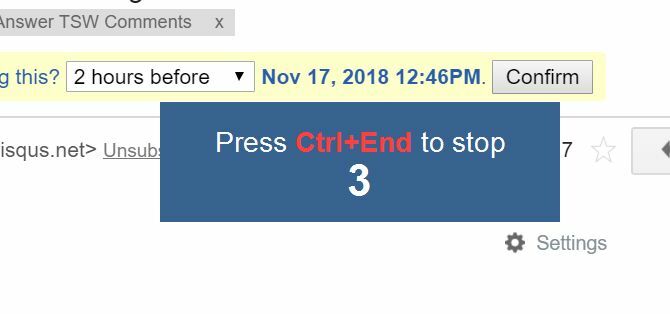
Ketika Anda selesai dengan setiap adegan, cukup klik pada berhenti tombol di bilah tugas ActivePresenter di sudut kanan bawah layar.
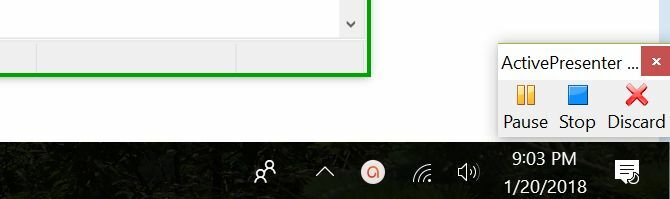
Setelah Anda melakukannya, adegan akan ditambahkan ke daftar di panel kiri perangkat lunak ActivePresenter.
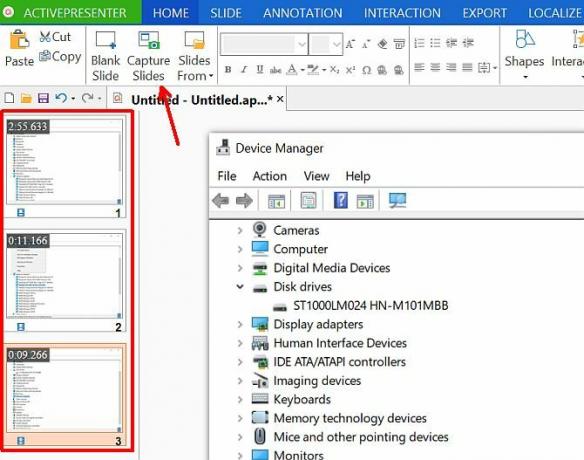
Jika Anda memiliki masalah dengan perekaman video Anda, Anda dapat memeriksa pengaturan video Anda di ActivePresenter dengan mengklik dropdown di dekat ikon Narasi, dan klik Opsi Rekam Narasi.
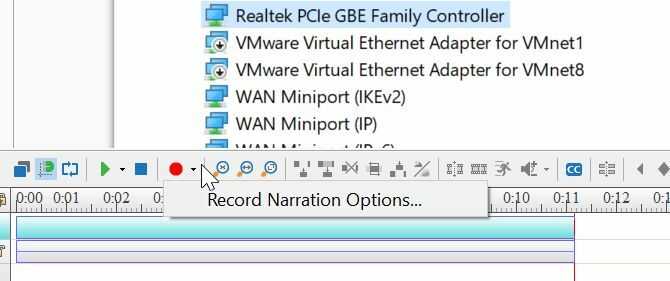
Ini akan memungkinkan Anda memilih mikrofon mana yang akan digunakan.
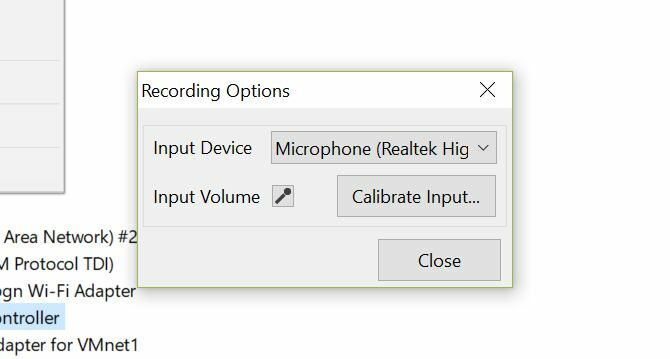
Berbicara tentang mikrofon, selalu coba gunakan mikrofon dengan kualitas terbaik untuk merekam audio Anda. Hal terakhir yang Anda inginkan adalah audio Anda memiliki latar belakang yang mengganggu atau gema. Ada banyak yang bagus mikrofon profesional dan terjangkau 15 Istilah yang Perlu Anda Ketahui Saat Membeli MikrofonMembeli mikrofon bisa jadi menakutkan jika Anda tidak memiliki pengalaman profesional. Pola kutub? Kondensor atau dinamis? Frekuensi dan tekanan suara? Pelajari semua yang perlu Anda ketahui dalam ikhtisar jargon ini. Baca selengkapnya untuk memilih dari.
5. Satukan Semuanya Dengan Perangkat Lunak Video
Setelah selesai merekam semua adegan, klik tombol Ekspor menu, lalu klik tombol Video ikon.
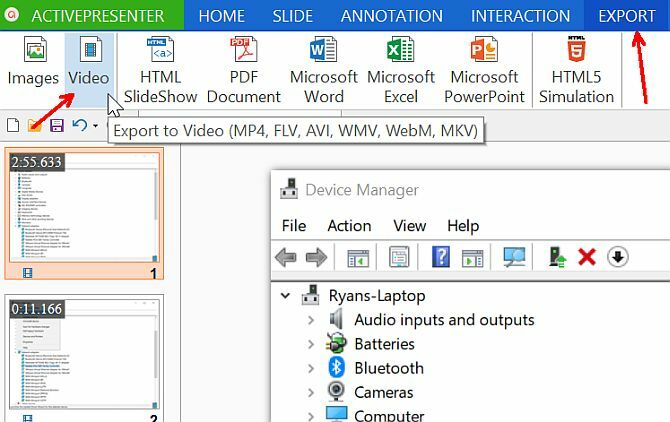
Ini akan memungkinkan Anda untuk mengekspor semua klip video ke satu file video, yang akan Anda gunakan untuk mengedit dan membuat video pelatihan akhir Anda.
Untuk mengedit video akhir Anda, Anda dapat menggunakan pilihan apa pun perangkat lunak pengedit video Pembuatan PC 4K Pengeditan Video Terbaik dengan Harga Di Bawah $1.000Mencari build PC terbaik untuk pengeditan 4K (atau game yang efisien)? Kami telah mengumpulkan build PC lengkap dengan harga di bawah $1.000! Baca selengkapnya kamu suka.
Cukup impor video ke perangkat lunak pengeditan Anda.
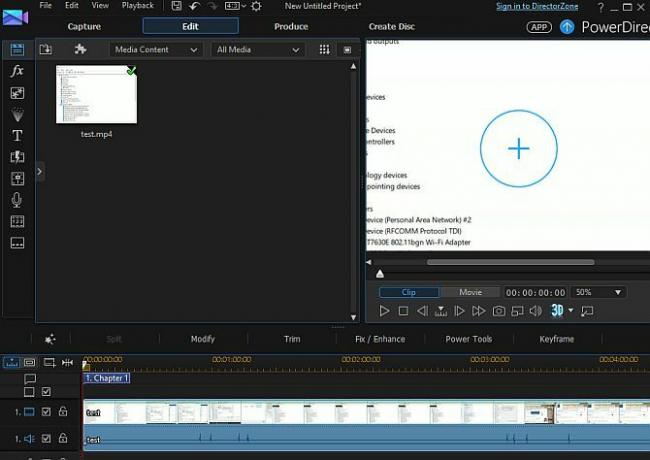
Akhirnya, Anda dapat mulai menyambungkan adegan Anda, memotong area di mana Anda mungkin telah berhenti sejenak atau salah bicara, menambahkan lebih banyak sulih suara jika Anda suka, dan menambahkan pengantar dan akhir yang bagus ke video pelatihan Anda.
Mengapa Screencasting Pertama Lebih Baik
Meskipun Anda berpotensi menggunakan perangkat lunak pengedit video Editor Video Gratis Terbaik untuk WindowsSemua orang mengambil video hari ini. Namun editor video gratis yang kuat tetap langka. Kami menyajikan editor video gratis terbaik yang tersedia untuk Windows. Baca selengkapnya untuk menangkap demonstrasi screencasting asli, pendekatan ini lebih baik. Perangkat lunak screencasting dibuat agar Anda dapat menyesuaikan area layar komputer yang ingin Anda tangkap.
Ini juga memungkinkan Anda sepenuhnya fokus dalam melakukan demonstrasi sambil membuat layar Anda, dan kemudian berfokus pada pengeditan dan pembersihan video pelatihan Anda di akhir, seperti yang dilakukan oleh para profesional.
Pernahkah Anda membuat video pelatihan untuk bekerja atau alasan lainnya? Alat apa yang Anda gunakan, dan kiat apa yang Anda miliki untuk orang lain yang mencoba melakukan hal yang sama?
Ryan memiliki gelar BSc di bidang Teknik Elektro. Dia telah bekerja 13 tahun di bidang teknik otomasi, 5 tahun di bidang TI, dan sekarang menjadi Insinyur Aplikasi. Mantan Managing Editor MakeUseOf, dia berbicara di konferensi nasional tentang Visualisasi Data dan telah ditampilkan di TV dan radio nasional.


